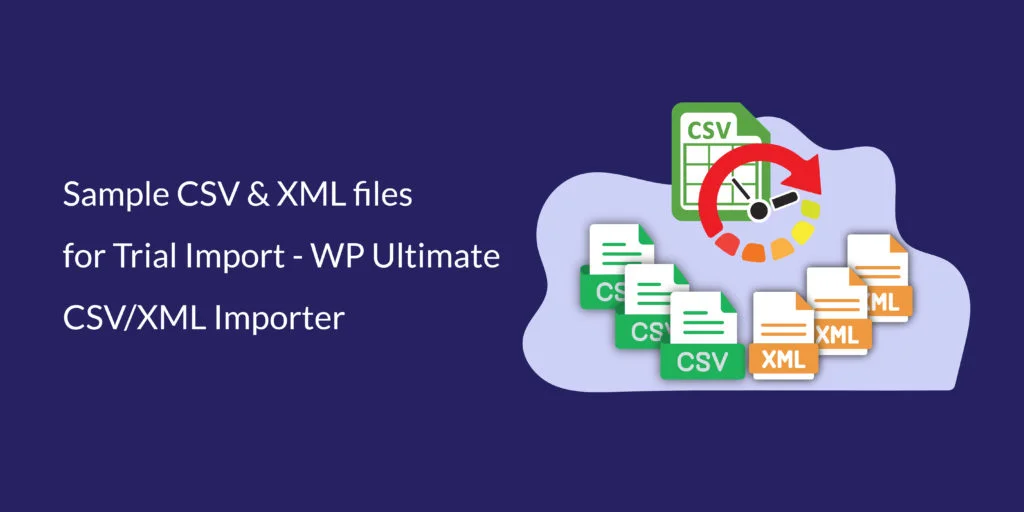
Tabla de contenidos
Desde el lanzamiento de Importador de CSV WP Ultimate, hemos estado trabajando constantemente para automatizar cada entrada de datos o migración a WordPress. El plugin de importación CSV/XML importa datos masivos añadidos en archivos CSV/XML a WordPress. Ayuda a muchos usuarios que todavía están actualizando el contenido del sitio web de WordPress a través de archivos CSV / XML.
WordPress XML
Al exportar contenido de un archivo WordPress (en inglés) sitio, el formato de exportación predeterminado es XML. Este archivo XML contiene datos estructurados que representan varios elementos, como publicaciones, páginas, comentarios, categorías, etiquetas y más. Cada elemento está encerrado dentro de etiquetas XML específicas, lo que facilita la organización y la comprensión de los datos.
Debajo de esta publicación, se nos proporcionan los archivos XML de muestra. Puede descargar fácilmente los archivos XML e importarlos a csv con el comando Importador de CSV.
Puedes exportar XML a CSV con las características predeterminadas de WordPress.
Para exportar XML a CSV con las características predeterminadas de WordPress, siga estos pasos generales:
- Inicia sesión en tu panel de control de WordPress.
- Vaya a “Herramientas” > “Exportar.
- Elija el tipo de contenido que desea exportar (por ejemplo, Publicaciones, Páginas)
- Haga clic en el botón “Descargar archivo de exportación”.
Puedes importar los datos de los plugins a WordPress. Hemos agregado soporte para la mayoría de los complementos comunes de WordPress y la mayoría se basan en los requisitos de nuestros clientes. Los plugins de WordPress de terceros compatibles son JetEngine, Toolset Types, ACF Gratis y ACF Pro, WooCommerce, WPML, YOAST SEO, RANKMATH SEO, Pods, Events Manager, CMB2, NextGEN Gallery, etcétera., En este blog, puede descargar los últimos archivos CSV y XML de muestra (también para los complementos de terceros compatibles) para probar e intentar importar con los archivos de muestra utilizando el complemento WordPress Ultimate CSV Importer Pro.
Ahora tiene la oportunidad de comprar WP Ultimate CSV Importer y otros complementos premium como una oferta combinada, lo que le permite adquirir complementos de alta calidad a precios atractivos.
Archivos de muestra para WooCommerce Import
Mover datos a tu nueva tienda de WordPress es fácil ahora. Compatibilidad con el plugin WordPress Ultimate CSV/XML Importer Pro Importación de datos de WooCommerce. Descargue los ejemplos de CSV y XML a continuación. (Descarga de muestra de archivo CSV y XML).
A continuación se muestran los archivos CSV de muestra para la versión de prueba Comercio de la madera. (Archivo de muestra CSV)
Haga clic en los enlaces a continuación para descargar archivos csv de muestra. (Descarga del archivo csv del producto de muestra de Woocommerce)
- Importación de productos de WooCommerce CSV
- Importación de variaciones de WooCommerce CSV
- Importación de paquetes de productos de WooCommerce CSV
Arriba están los archivos de ejemplo csv. Puede descargarlo e importar los archivos para la evaluación de la prueba utilizando Ultimate CSV Importer Pro.
Descargue el archivo XML de muestra a continuación:
Importación de Events Manager
El plugin WordPress Ultimate CSV/XML Importer Pro es compatible con el Gerente de Eventos Complemento. Puedes Importar el tipo de publicación personalizado Eventos, ubicaciones, eventos recurrentes y reservas. Además, puede importar las categorías y etiquetas del administrador de eventos.
Obtenga archivos para la siguiente lista de importación de eventos,
- Importación de eventos CSV
- Importación de eventos XML
- Eventos Recurrentes CSV
- XML de eventos recurrentes
- Ubicación del evento CSV
- XML de ubicación de eventos
- Categorías de eventos Importar CSV
- Categorías de eventos Importar XML
- Etiquetas de evento Importar XML
Sitio web multilingüe: importación de páginas, publicaciones y productos
Crea un CMS multilingüe utilizando plugins como WPML (en inglés), qTranslateX y Polylang. Importe datos traducidos en muchos idiomas a través de CSV o XML. Atraiga a la audiencia de todo el mundo y obtenga más visitas a su sitio web. El importador WP CSV/XML admite la importación de datos traducidos de publicaciones, páginas, tipos de publicaciones personalizadas y WooCommerce. Puede actualizar los registros de publicaciones de idioma específico utilizando los campos title o slug o ID como mayúsculas y minúsculas coincidentes.
A continuación se muestran ejemplos de archivos CSV
Descárguelo y utilícelo para la evaluación de productos.
Ejemplo de CSV y XML para la importación de campos SEO
Millones de sitios web creados con WordPress están obteniendo rangos más altos en los resultados de búsqueda con la ayuda del uso de Smart WordPress SEO complementos. Debido al aumento de la demanda para mejorar la clasificación de los sitios web, muchos administradores de WordPress de todo el mundo los utilizan. Los plugins de WordPress Smart SEO están disponibles de forma gratuita en WordPress.org.
Para ayudar a los usuarios de WordPress a tener la opción de importar fácilmente los datos de los metacampos de SEO, proporcionamos la importación de datos de campos de SEO. Añadido soporte para los 3 mejores plugins de SEO: Yoast ÉSTE, RankMath SEOy SEO todo en uno complemento. Puedes importar estos campos del plugin y sus datos de metacampos utilizando WordPress CSV/XML Importer Pro.
Descargue enlaces de archivos de muestra para la importación de datos de campo SEO.
- Ejemplo de CSV de importación de Yoast SEO
- Yoast SEO Importar XML de muestra
- Importación de SEO todo en uno CSV
- Importación de SEO todo en uno XML
- RankMath SEO Importar CSV
Archivos de importación de imágenes de la galería NextGEN
El importador CSV/XML ofrece soporte para la versión gratuita de Galería NextGEN. Si tienes galerías existentes en el plugin NextGEN Gallery, puedes importar nuevas imágenes a esa galería utilizando el plugin de Importación/Actualización CSV/XML de WordPress. Además, puede importar las imágenes junto con los metadatos de la publicación y puede relacionar la imagen con la publicación, la página o las publicaciones personalizadas correspondientes.
Descargue los enlaces de archivo a continuación para obtener datos de muestra.

WP Ultimate CSV Importer Pro
Get Ultimate CSV/XML Importer to import data on WordPress faster, quicker and safer.
Importación de campos personalizados, CSV y XML
Añade campos personalizados para ampliar tu tipo de entrada predeterminada de WordPress o inclúyelos dentro del tipo de entrada personalizada. WP Ultimate CSV Importer admite la importación de datos para los campos personalizados predeterminados y los campos personalizados creados con otros complementos. Es compatible con complementos de campo personalizados como JetEngine, ACF(Gratis y Pro), Pods, Tipos de conjuntos de herramientas, CMB2, CCTM y por defecto WordPress (en inglés) Campos personalizados. Se pueden importar los campos personalizados asignados para las publicaciones, las páginas, las publicaciones personalizadas, los productos de WooCommerce, los usuarios, las categorías, las etiquetas y las taxonomías personalizadas.
Obtenga muestras a continuación,
- Campos personalizados de ACF Importar CSV
- Campos personalizados de ACF Importar XML
- Campos de repetidor ACF CSV
- Campos de repetidor ACF XML
- ACF Importación de contenido flexible CSV
- Tipos de conjuntos de herramientas Importar CSV
- Tipos de conjuntos de herramientas Importar XML
- Tipos de conjunto de herramientas Repetidor Ejemplo de campo CSV
- Tipos de conjunto de herramientas Repetidor XML de campo
- Tipos de conjunto de herramientas Ejemplo intermedio CSV
- Tipos de conjunto de herramientas XML de ejemplo intermedio
- Tipos de conjunto de herramientas Relación uno a uno CSV
- Tipos de conjunto de herramientas XML de relación uno a uno
- Tipos de conjunto de herramientas Relación dos a uno CSV
- Tipos de conjunto de herramientas XML de relación dos a uno
- Tipos de conjunto de herramientas CSV de relación de uno a varios
- Tipos de conjunto de herramientas XML de relación de uno a varios
- Tipos de conjuntos de herramientas Relaciones de muchos a varios Importar CSV
- Tipos de conjuntos de herramientas Relaciones de varios a varios Importar XML
- Ejemplo de importación de JetEngine Meta Box CSV
- JetEngine Relación 1 a 1 Ejemplo de importación CSV
- JetEngine 1 a muchos Ejemplo de relación CSV
- JetEngine Relación de muchos a muchos datos CSV de muestra
- Pods Importar CSV
- CSV de importación de CFS
- Meta Box Campos Personalizados CSV
- CSV del grupo Meta Box
- CSV de clonación de campo de caja meta
- Clonar subcampo de grupo de cajas meta CSV
Los archivos de muestra para la importación de publicaciones personalizadas
WP Ultimate CSV Importer admite todo tipo de publicaciones personalizadas creadas con campos predeterminados de WordPress. Puede importar datos en campos como post_title, post_content, post_excerpt, post_slug, post_author, terms_taxonomies, post_status, post_date, post_comment, post_parent y featured_image. Además, el complemento admite publicaciones personalizadas, campos personalizados y taxonomías personalizadas creadas con complementos como Custom Post Type UI, Types, Motor de reacción, BuddyPress, LearnPress, Pods, CCTM, CustomPress y publicaciones personalizadas predeterminadas de WordPress.
Obtenga los ejemplos de publicaciones personalizadas a continuación,
Importación de publicaciones y páginas
El plugin WP Ultimate CSV & XML Importer/Exporter ofrece soporte completo para la importación y exportación de datos de publicaciones y páginas. Puedes importar de forma masiva entradas y registros de página a WordPress. La configuración predeterminada de WordPress viene con tipos de publicaciones básicas, incluidas las publicaciones y las páginas, y el Importación de WP El complemento XML le permite importar todos los datos de campo importantes, incluidas imágenes, categorías, etiquetas, taxonomías, atributos de página, órdenes de menú, Imágenes destacadas, fechas de publicación, estado de publicación y más.
Los datos de muestra están disponibles para su descarga en forma de archivo CSV o XML a continuación. (Descarga de archivos XML de WordPress).
Obtener
- CSV posterior a la importación
- XML posterior a la importación
- Importar página CSV
- XML de importación de página
Importación de comentarios
WordPress Ultimate CSV Importer Pro Plugin te permite exportar comentarios de tu antiguo sitio e importarlos al nuevo sitio web. Si ya has importado todos los títulos de tus entradas en tu WordPress, el plugin CSV Importer utilizará el título correspondiente e importará todos los comentarios de las entradas individuales.
Puede descargarlo desde el siguiente enlace,
Los archivos CSV o XML de WordPress que va a descargar desde el enlace anterior se preparan con nuestro post_titles de muestra, por lo que importar el archivo de inmediato no puede ayudarlo con la importación de comentarios. Antes de realizar una importación con este archivo de muestra, cambie los valores del título a su post_titles de WordPress para obtener los resultados correctos.
Importación de reseñas de clientes de WP
El plugin WordPress Ultimate CSV/XML Importer es compatible con la importación de datos de campo de WP Customer Reviews y exportar. Puede importar reseñas de usuarios masivas con información de metacampos como el contenido de la revisión, la calificación, el nombre de la empresa, el formato de la revisión, los datos de la dirección y más.
Descargue datos de muestra para,
Usuarios Importar CSV y XML
Importe y actualice todos los datos de campo de usuario predeterminados de forma masiva con facilidad. El plugin de importación CSV/XML de WordPress admite la importación y exportación de los datos de los campos generados por el plugin de WooCommerce (campos de información de facturación y envío) junto con los campos de usuario wp predeterminados. También es compatible con complementos de campos personalizados de terceros como WP-Members para que pueda importar datos a los metacampos de miembros.
A continuación se muestran las descargas de archivos de muestra CSV y XML. ¡Mira esto!
Obtenga archivos de muestra de la lista a continuación
- Usuarios Importar CSV
- Usuarios Importar XML
- Usuarios con datos de facturación y envío de WooCommerce CSV
CSV y XML para la importación de categorías, etiquetas y taxonomías
Con Ultimate CSV & XML Importer, importe/actualice y exporte sus categorías, etiquetas y taxonomías personalizadas. Puede importar y actualizar datos de los campos Meta como el slug, la descripción, la imagen y más.
Soporte para la importación / exportación de las categorías, etiquetas y taxonomías junto con datos de campos personalizados creados con complementos como MotorA reacción, Conjunto de herramientas, Vainasy ACF.
El contenido de muestra está disponible para descargar en el formato CSV y XML de WordPress a continuación.
- Categoría Importar CSV
- Categoría Importar XML
- Etiquetas Importar CSV
- Etiquetas Importar XML
- Taxonomías Importar XML
Si está utilizando los otros complementos de importación y exportación para la importación / exportación, es posible que los archivos CSV y XML anteriores no lo ayuden con la evaluación. Todos los archivos de muestra se preparan y prueban solo con el complemento WP Ultimate CSV Importer Pro. Si los archivos CSV o XML reciben nombres de encabezado iguales a los nombres de campo de WordPress, entonces el complemento de importación de CSV de WordPress automatiza el proceso de mapeo de campos. También puede crear con cualquier nombre de encabezado y se puede mapear para importar en los campos correspondientes de WordPress.
Menú de navegación Importar/Actualizar archivos
- Importe los detalles de sus menús al sitio web utilizando el importador CSV/XML. Expórtalos cuando los necesites con nuestro plugin para mover los elementos del menú al nuevo sitio web. Puede descargar el siguiente elemento.Ejemplo de CSV para el menú de navegación
Úselo como muestra y pruebe la importación con el complemento WP Ultimate CSV Importer. La muestra XML se cargará en breve.
Requisitos básicos para CSV
- El archivo CSV debe estar en formato UTF-8.
- Se puede usar cualquier delimitador, pero cada celda debe escaparse correctamente.
- El importador puede manejar cualquier archivo CSV de gran tamaño en función de la configuración de su servidor.
- Los encabezados pueden ser de su elección. Para automatizar el mapeo (relacionando los encabezados CSV con sus campos de WordPress correspondientes), mantenga los encabezados de los archivos CSV iguales a los nombres de los campos de WordPress.
Requisitos básicos de los archivos XML
- El archivo XML debe estar en un formato válido. Puedes hacer la validación aquí.
- El plugin puede manejar cualquier archivo XML de gran tamaño en función de la configuración de su servidor.
- Los encabezados pueden ser de tu elección, pero tienes que mapear el encabezado correcto con los campos de WordPress en la sección de mapeo. Si mantienes los encabezados de los archivos XML iguales al nombre del slug del campo de WordPress, los campos se asignarán automáticamente en la página de mapeo.

WP Ultimate CSV Importer Pro
Get Ultimate CSV/XML Importer to import data on WordPress faster, quicker and safer.
Preguntas Frecuentes (FAQ)
¿Qué aspecto debe tener un archivo CSV?
Los archivos CSV (valores separados por comas) se usan comúnmente para almacenar datos tabulares en formato de texto sin formato con una lista de datos separados por comas. Por lo general, almacena tablas e información de hojas de cálculo de bases de datos más grandes. La lista de datos en el archivo de texto sin formato se organizará en las hojas de cálculo. Los archivos CSV se pueden exportar e importar fácilmente para almacenar/recuperar datos de/hacia las tablas.
Por ejemplo
Nombre, MailID, Fecha de nacimiento, Dirección
Tanny, [email protected], 12/03/1978, Ejemplo de dirección
Benno, [email protected], 11/09/1972, dirección de ejemplo
Los archivos CSV se pueden abrir en cualquier editor de texto, pero la mayoría de ellos utilizan la hoja de Microsoft Excel.
¿Cómo puedo crear un formato de archivo CSV?
Crear un formato de archivo CSV (valores separados por comas) es relativamente sencillo. El archivo CSV contiene el encabezado de la columna y las filas posteriores de los datos que se van a importar. Cada encabezado de columna explica de qué se tratan los archivos de datos. Cada fila está representada por una nueva línea y proporciona los valores correspondientes a cada encabezado de columna. Cada campo de la fila está separado por comas.
Siga estos pasos para crear un archivo CSV:
- Abrir un editor de texto: Puede utilizar cualquier editor de texto como el Bloc de notas (Windows), TextEdit (Mac) o cualquier editor de código como Visual Studio Code, Sublime Text, etcétera.
- Introducir datos: Introduzca sus datos en formato tabular, con cada celda separada por una coma y cada fila separada por una nueva línea.
Por ejemplo
Nombre, Edad, Ciudad
John, 25 años, Nueva York
Alice, 30 años, Londres
Bob, 28 años, París
Guardar como CSV: Guarde el archivo con una extensión .csv. Por ejemplo data.csv.
A continuación se muestran algunas pautas básicas para crear un archivo CSV:
Especificar delimitador (opcional): De forma predeterminada, la coma se utiliza como delimitador. Sin embargo, si desea utilizar un delimitador diferente (por ejemplo, punto y coma), puede hacerlo. Asegúrese de que es coherente con el delimitador en todo el archivo.
Valores de cotización (opcional): Si los datos contienen caracteres especiales (como comas) o espacios en blanco, es posible que deba entrecomillar los valores. Por lo general, las comillas (“) se utilizan para encerrar dichos valores. Es decir, si tu archivo ya tenía una coma o un espacio en tus datos, entonces puedes usar las comillas dobles para diferenciarlos.
Por ejemplo
Lead, Correo electrónico, Notas
Henrio [email protected], “Correo electrónico recibido, pero sin respuesta”
Guillermo [email protected], “Respondí al correo electrónico y dije interesado en el proyecto”.
Encabezados (opcional): Incluya encabezados al principio del archivo CSV para describir cada columna. Los encabezados facilitan la comprensión de los datos. Asegúrese de que cada encabezado corresponda a la columna adecuada.
Guardar y cerrar: Una vez que haya ingresado sus datos, guarde el archivo y cierre el editor de texto.
¡Eso es todo! Ha creado un archivo CSV. Ahora puede abrirlo con software de hoja de cálculo como Microsoft Excel o Google Sheets, o usarlo en su entorno de programación para el análisis o procesamiento de datos.
¿Cómo formateo un archivo CSV para importarlo?
Formatear un archivo CSV para la importación generalmente implica asegurarse de que los datos estén estructurados correctamente y sigan pautas específicas para importarse con éxito al sistema de destino, como WordPress. Cada archivo CSV debe tener una estructura específica en función de lo que estés importando (usuarios, publicaciones, etcétera). Asegúrate de que los encabezados de las columnas coincidan con los campos de WordPress.
Aquí tienes una guía general sobre cómo formatear un archivo CSV para importarlo:
- Encabezados: Incluya encabezados en la parte superior del archivo CSV para definir el contenido de cada columna. Estos encabezados deben describir con precisión los datos contenidos en cada columna.
- Delimitador: Elija un delimitador para separar los valores dentro de cada fila. La coma (,) es el delimitador más común, pero otras opciones como el punto y coma (;) o tabulación (t) se puede utilizar en función de sus necesidades.
- Cotización de valores: Si los datos contienen caracteres especiales (como el propio delimitador), espacios en blanco o saltos de línea, es posible que deba incluir valores entre comillas (“). Esto ayuda al importador a distinguir entre los datos reales y los separadores dentro de los datos.
- Estructura coherente: Asegúrese de que cada fila de datos tenga el mismo número de columnas y de que los datos de cada columna se adhieran al formato esperado. Una estructura incoherente puede causar errores durante el proceso de importación.
- Codificación: Guarde el archivo CSV con una codificación de caracteres adecuada para admitir caracteres especiales y garantizar la compatibilidad con la herramienta de importación. La codificación UTF-8 se usa y recomienda comúnmente.
- Datos limpios: Elimine los espacios en blanco, los caracteres especiales o el formato innecesarios del archivo CSV para evitar errores durante la importación.
- Controlar valores vacíos: Si una columna no tiene datos para una fila determinada, déjela vacía o use un valor de marcador de posición según sea necesario. Asegúrese de que el archivo CSV gestione los valores vacíos de forma coherente en todo momento.
Seguir estas pautas te ayudará a garantizar que tu archivo CSV tenga el formato adecuado para importarlo a WordPress.
¿Cómo importo un archivo CSV a WordPress?
- Formatear el archivo CSV: Asegúrese de que su archivo CSV tenga el formato correcto con los datos necesarios para la importación. WordPress admite la importación de varios tipos de datos, incluidos usuarios, publicaciones y tipos de publicaciones personalizadas.
- Acceder a la herramienta de importación: En tu panel de administración de WordPress, ve a Importación de herramientas >.
- Elija el importador de CSV: Si aún no ha instalado el complemento WP CSV Importer, es posible que deba instalarlo.
- Ejecutar el importador: Navegue hasta el complemento de importación de WP CSV y explore el archivo CSV deseado. Siga las indicaciones para seleccionar su archivo CSV y asigne las columnas CSV a los campos de WordPress correspondientes. A continuación, ejecute el proceso de importación.
- Todos los datos del usuario proporcionados en el archivo CSV
¿Cómo importo usuarios de un archivo CSV a WordPress?
- Prepare un archivo CSV con datos de usuario, incluidos nombres de usuario, correos electrónicos y otros campos obligatorios.
- Instala el plugin WP CSV ultimate importer.
- Examine el csv preparado con detalles del usuario
- Seleccione el tipo de contenido como Usuarios en el menú desplegable
- Asigne las columnas de campo y siga las instrucciones que aparecen en pantalla
- Por último, haz clic en Importar
¿Cómo importo CSV de tipo de publicación personalizada en WordPress?
Importar un tipo de publicación personalizada es lo mismo que importar publicaciones, páginas, etcétera con el complemento de importación de WP CSV. Para importar datos de tipo de entrada personalizados de un archivo CSV a WordPress, puedes seguir estos pasos generales:
- Prepara el archivo CSV para tu tipo de publicación personalizada. Asegúrese de que el archivo CSV incluya todos los campos de datos necesarios para cada entrada de tipo de publicación personalizada.
- Dirígete al plugin de importación de WP CSV -> Importar/Actualizar
- Explora el CSV para el tipo de publicación personalizada y elige el tipo de contenido como el tipo de publicación personalizada que deseaste y que aparece en el menú desplegable.
- Siga las instrucciones en pantalla y haga clic en Importar.
Ahora el tipo de publicación personalizada csv se ha importado a su sitio de WordPress.
¿Puedo crear un archivo CSV sin Excel?
- Use un editor de texto como el Bloc de notas o un editor de código para crear y editar archivos CSV.
- Proporcione los encabezados de columna y las filas posteriores para los datos correspondientes a las columnas
- Separe los datos con comas (,), y utilice nuevas líneas para cada fila.
- Asegúrese de haber guardado el archivo con la extensión .csv. Por ejemplo (Lead.csv)
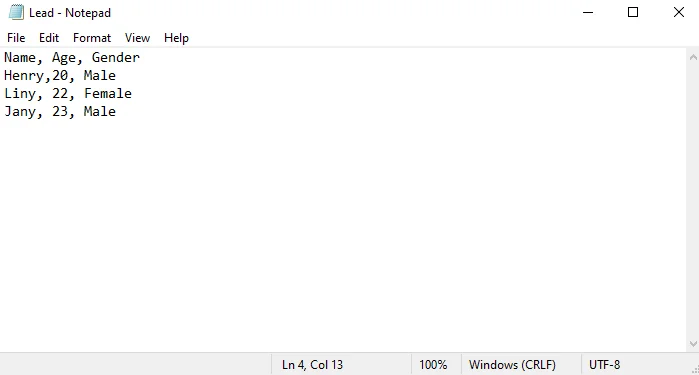
Ahora su archivo CSV se ha creado en el Bloc de notas.
¿Cómo soluciono el formato CSV?
Arreglar el formato CSV implica identificar y resolver cualquier problema con la estructura o el contenido del archivo CSV. Estos son algunos pasos comunes para solucionar problemas de formato CSV:
- Compruebe si faltan comas o si hay comas adicionales.
- Asegure la coherencia en las cotizaciones de valores si es necesario.
- Compruebe que la estructura CSV coincide con los requisitos de importación del sistema de destino.
- Confirme que los encabezados de la parte superior del archivo CSV describen con precisión los datos de cada columna. Los encabezados deben ser claros, concisos y estar correctamente escritos para evitar confusiones durante la importación.
- Si los datos contienen caracteres especiales (como comas), espacios en blanco o saltos de línea, asegúrese de que los valores estén correctamente entre comillas (“). Esto evita que el importador malinterprete la estructura de datos.
¿Cómo importo un archivo XML a WordPress?
Puede importar un archivo XML a WordPress utilizando las herramientas integradas de WordPress y usando el complemento de importación de WP CSV.
Uso de la herramienta incorporada de WordPress
La importación de un archivo XML a WordPress implica los siguientes pasos sencillos:
- Utilice la herramienta Importador de WordPress para importar archivos XML.
- Acceda a él a través de Herramientas -> Importar en el panel de administración de WordPress.
- Aquí haga clic en Instalar WordPress -> Ejecutar importador
- Busque el archivo XML que desea importar y haga clic en Cargar archivo e Importar.
Uso del complemento de importación de CSV
- Por último, haz clic en Importar. Tu archivo XML ha sido importado con éxito a tu sitio de Word
- Instala y activa el plugin de importación de CSV
- Explore el archivo XML de su publicación, página, publicaciones personalizadas, etcétera
- Elija el tipo de contenido, asigne los campos y configure el proceso de importación
- Por último, haz clic en Importar. Tu archivo XML ha sido importado con éxito a tu sitio de Word



